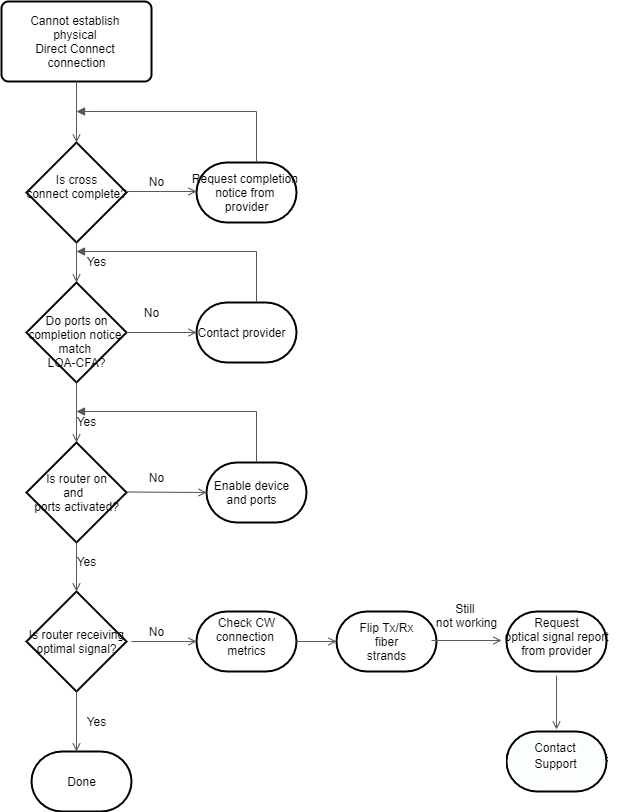Die vorliegende Übersetzung wurde maschinell erstellt. Im Falle eines Konflikts oder eines Widerspruchs zwischen dieser übersetzten Fassung und der englischen Fassung (einschließlich infolge von Verzögerungen bei der Übersetzung) ist die englische Fassung maßgeblich.
Beheben Sie (physische) Layer-1-Probleme
Wenn Sie oder Ihr Netzwerkanbieter Schwierigkeiten haben, eine physische Verbindung zu einem Direct Connect Gerät herzustellen, gehen Sie wie folgt vor, um das Problem zu beheben.
-
Überprüfen Sie beim Co-Location-Anbieter, dass die Querverbindung abgeschlossen ist. Bitten Sie den Co-Location-Anbieter oder Ihren Netzanbieter, Ihnen eine Abschlussbenachrichtigung über die Querverbindung bereitzustellen und vergleichen Sie die Ports mit denen in Ihrem LOA-CFA-Dokument.
-
Stellen Sie sicher, dass Ihr Router bzw. der Router Ihres Anbieters eingeschaltet ist und dass die Ports aktiviert wurden.
-
Stellen Sie sicher, dass die Router den richtigen optischen Transceiver verwenden. Die Auto-Negotiation für den Port muss deaktiviert sein, wenn Sie eine Verbindung mit einer Portgeschwindigkeit von mehr als 1 Gbit/s haben. Abhängig vom AWS Direct Connect-Endpunkt, der Ihre Verbindung bedient, muss die automatische Absprache jedoch möglicherweise für 1-Gbit/s-Verbindungen aktiviert oder deaktiviert werden. Wenn die Auto-Negotiation für Ihre Verbindungen deaktiviert werden muss, müssen die Portgeschwindigkeit und der Vollduplexmodus manuell konfiguriert werden. Wenn Ihre virtuelle Schnittstelle weiterhin nicht verfügbar ist, finden Sie weitere Informationen unter Beheben Sie Probleme mit Layer 2 (Datenverbindung). Abhängig vom Direct Connect-Endpunkt, über den Ihre Verbindung beendet wird, muss die automatische Absprache möglicherweise entsprechend aktiviert oder deaktiviert werden.
-
Überprüfen Sie, ob der Router ein akzeptables optisches Signal über die Querverbindung erhält.
-
Versuchen Sie, die Glasfaserstränge umzudrehen (auch als Rollen bezeichnet). Tx/Rx
-
Überprüfen Sie die CloudWatch Amazon-Metriken für Direct Connect. Sie können die Tx/Rx optischen Messwerte des Direct Connect Geräts (sowohl 1 Gbit/s als auch 10 Gbit/s), die Anzahl der physischen Fehler und den Betriebsstatus überprüfen. Weitere Informationen finden Sie unter Überwachung mit Amazon CloudWatch.
-
Wenden Sie sich an den Co-Location-Anbieter und fordern Sie einen schriftlichen Bericht über das optische Tx/Rx-Signal über die Querverbindung an.
-
Wenn sich die Probleme mit der physischen Verbindung nicht mit den oben genannten Schritten lösen lassen, wenden Sie sich an den AWS -Support
. Stellen Sie die Abschlussbenachrichtigung über die Querverbindung und den Bericht über das optische Signal des Co-Location-Anbieters bereit.
Das folgende Flussdiagramm enthält die Schritte zum Diagnostizieren von Problemen mit der physischen Verbindung.